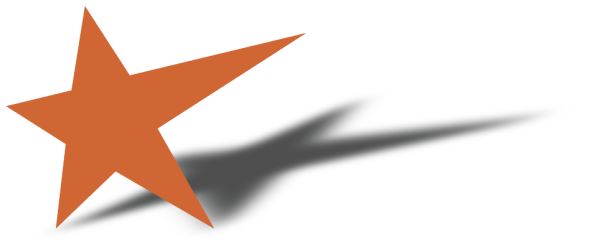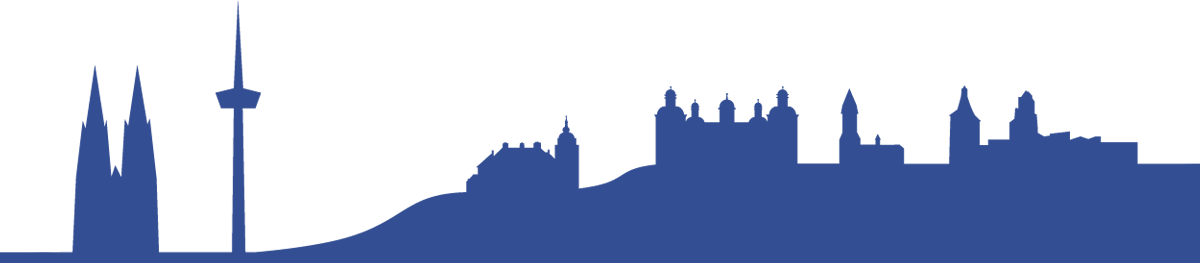Sicher zählt der Schlagschatten seit jeher zu den beliebtesten Effekten. Er hebt Objekte buchstäblich hervor und wird oft auch gerne dazu genutzt, um einen allzu strukturierten Hintergrund zu beruhigen, und damit den Fokus des Betrachters zu lenken.
Um einen Schlagschatten zu erstellen, gehen Sie so vor:
- Aktivieren Sie das betreffende Objekt mit dem Auswahlwerkzeug.

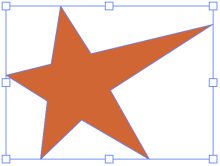
- Wählen Sie den Menüpunkt Effekt > Illustrator-Effekte > Stilisierungsfilter > Schlagschatten.
- Sie erhalten nun einen Dialog, in dem sie alle Eigenschaften des Schattens einstellen können.
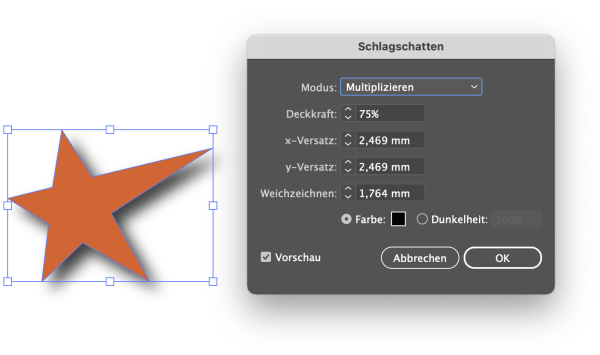
Wenn Sie die Eigenschaften des Schattens später noch einmal verändern wollen, benutzen Sie dafür das Eigenschaften- oder Aussehen-Bedienfeld und klicken auf den Eintrag „Schlagschatten“. Daraufhin öffnet sich wieder derselbe Dialog, mit dem Sie den Schatten zuvor definiert haben.
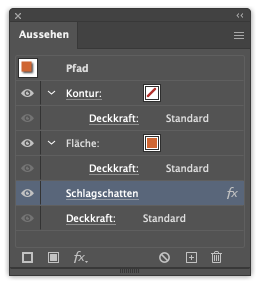
Hinweis: Wenn Sie für das Objekt später erneut den Menüpunkt Effekt > Illustrator-Effekte > Stilisierungsfilter > Schlagschatten aufrufen, erhalten Sie einen Hinweis, der sie fragt, ob sie wirklich eine weitere Instanz des Schattens anlegen möchten. Der bereits angelegte Schatten würde also gewissermaßen einen weiteren Schatten werfen. Das ist normalerweise nicht gewollt. Gehen Sie also für nachträgliche Modifikationen wie oben beschrieben vor.
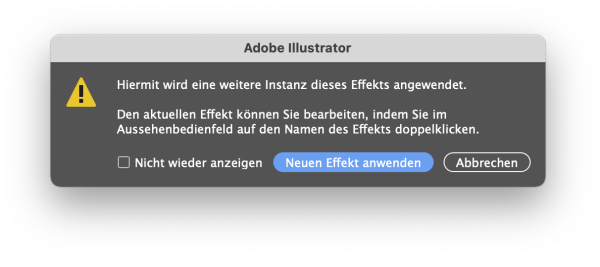
Wie bei allen Effekten besteht auch beim Schlagschatten die Möglichkeit, diesen in ein eigenständiges Objekt umzuwandeln. Klicken Sie zu diesem Zweck auf Objekt > Aussehen umwandeln. Sie erhalten dann eine Gruppe, die aus dem zugrunde liegenden Objekt und dessen Schatten besteht. Wenn Sie die Gruppierung aufheben oder den Schatten mit dem Gruppenauswahlwerkzeug anklicken, können Sie den Schatten z.B. so transformieren, dass er eine räumliche Wirkung bekommt.